Quasar is a popular Vue UI library for developing good looking Vue apps.
In this article, we’ll take a look at how to create Vue apps with the Quasar UI library.
Slider
Quasar comes with a slider component to let users select a number from it.
To add it, we add the q-slider component:
<!DOCTYPE html>
<html>
<head>
<link
href="https://fonts.googleapis.com/css?family=Roboto:100,300,400,500,700,900|Material+Icons"
rel="stylesheet"
type="text/css"
/>
<link
href="https://cdn.jsdelivr.net/npm/quasar@1.12.13/dist/quasar.min.css"
rel="stylesheet"
type="text/css"
/>
</head>
<body class="body--dark">
<script src="https://cdn.jsdelivr.net/npm/vue@^2.0.0/dist/vue.min.js"></script>
<script src="https://cdn.jsdelivr.net/npm/quasar@1.12.13/dist/quasar.umd.min.js"></script>
<div id="q-app">
<q-layout
view="lHh Lpr lFf"
container
style="height: 100vh;"
class="shadow-2 rounded-borders"
>
<div class="q-pa-md">
<q-badge color="secondary">
{{ standard }}
</q-badge>
<q-slider
v-model="standard"
:min="0"
:max="50"
color="green"
></q-slider>
</div>
</q-layout>
</div>
<script>
new Vue({
el: "#q-app",
data: {
standard: 0
}
});
</script>
</body>
</html>
We add the q-slider component with the v-model directive to bind the selected value to the standard reactive property.
#web-development #javascript #programming #technology
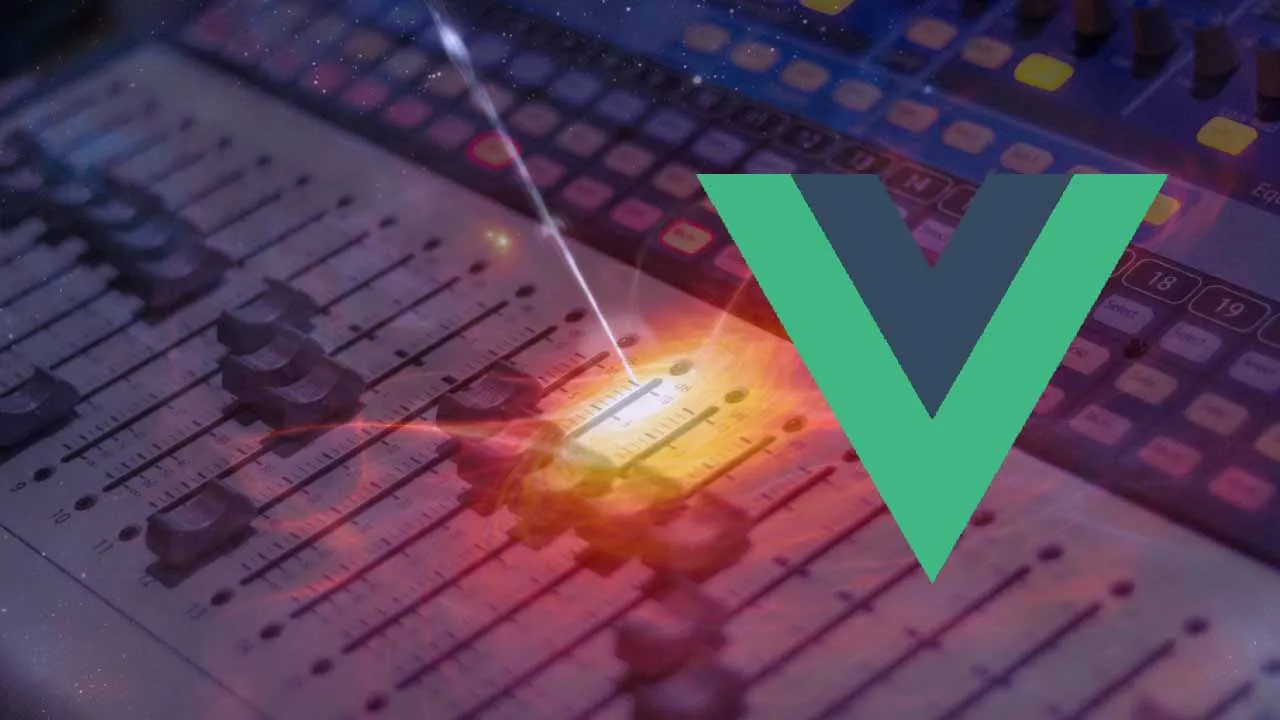
2.10 GEEK